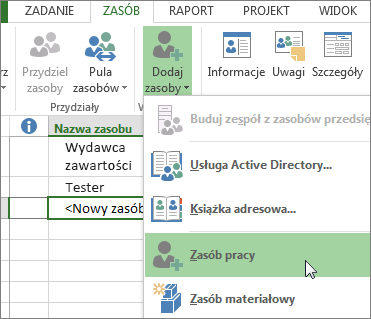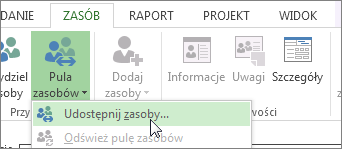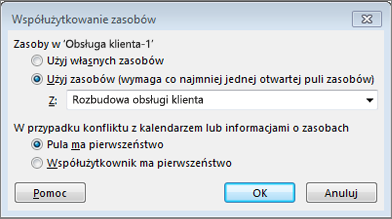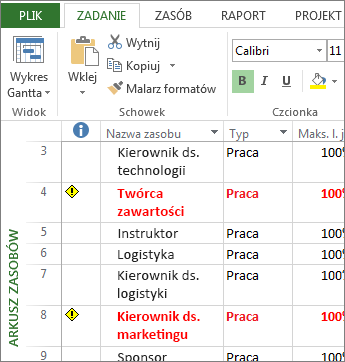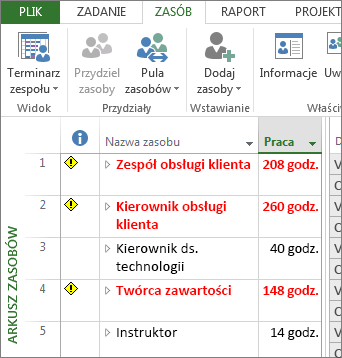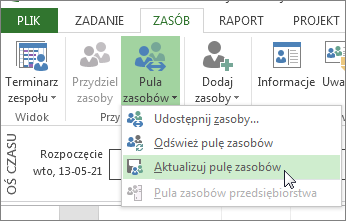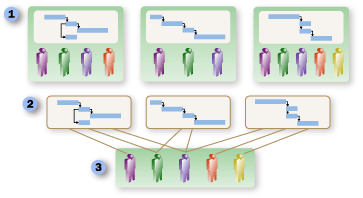Wiedza o tym, kto jest dostępny do pracy nad projektem, może stać się wyzwaniem podczas pracy w wielu projektach.
Jeśli przypiszesz te same osoby do kilku projektów lub użyjesz zasobów udostępnionych w projekcie, pomoże to połączyć wszystkie informacje o zasobach w jeden plik centralny o nazwie pula zasobów. Pula zasobów jest również przydatna do identyfikowania konfliktów przydziałów i wyświetlania alokacji czasu dla każdego projektu.
Tworzenie puli zasobów
Uwaga: Jeśli w puli zasobów przedsiębiorstwa organizacji są używane Project Professional i zasoby, nie musisz tworzyć kolejnej puli zasobów. Aby uzyskać więcej informacji , zobacz Dodawanie zasobów do puli zasobów przedsiębiorstwa .
-
Otwórz program Project, kliknij pozycję Pusty projekt > kartę Zasób .
-
Kliknij strzałkę obok pozycji Planner zespołu i kliknij pozycję Arkusz zasobów.
-
Kliknij pozycję Dodaj zasoby i zaimportuj istniejące informacje o zasobie.
Aby wpisać informacje o nowych osobach, kliknij pozycję Zasób pracy i dodaj pozycję Nazwa zasobu oraz szczegóły.
Uwaga: Jeśli korzystasz z Project Professional z programem Project Server, będziesz mieć dostęp do zasobów przedsiębiorstwa. Aby dowiedzieć się więcej o wersjach programu Project, zobacz Porównanie wersji programu Project. Lista zasobów przedsiębiorstwa jest zwykle zarządzana przez administratora, a każdy menedżer projektu może dodawać te zasoby do swoich projektów.
Po utworzeniu puli zasobów udostępnionych informacje dotyczące każdego projektu udostępnionego pochodzą z tej puli zasobów, a wszystkie informacje, takie jak przydziały, stawki kosztów i dostępność, znajdują się w tej centralnej lokalizacji.
Korzystanie z puli zasobów
-
Otwórz projekt puli zasobów.
-
Otwórz projekt, który udostępni zasoby z puli, i kliknij pozycję Pula zasobów > zasobami > Udostępnij zasoby.
-
Kliknij pozycję Użyj zasobów i w polu Od kliknij projekt puli zasobów otwarty w kroku 1.
-
Kliknij pozycję Pula ma pierwszeństwo , jeśli informacje w puli zasobów mają zastępować wszelkie informacje powodujące konflikty z projektu (udziału).
Lub
Kliknij pozycję Sharer ma pierwszeństwo , jeśli informacje w projekcie mają zastępować wszelkie informacje powodujące konflikty z puli zasobów.
-
Kliknij przycisk OK.
Teraz możesz używać zasobów dla projektu. Wszystkie zasoby w projekcie zostaną automatycznie dodane do puli.
-
Aby wyświetlić udostępnioną listę zasobów, kliknij pozycję > WykresGantta > Arkusz zasobów.
Praca z informacjami o użyciu zasobów
Plik puli zasobów można wyświetlić i zaktualizować z bieżącego projektu (plik współużytkujący ). Dobrym rozwiązaniem jest okresowe aktualizowanie i wyświetlanie zasobów w celu uzyskania najnowszych informacji na temat przydziałów i ich wpływu na projekty.
Uwaga: Aby bezpośrednio edytować plik puli zasobów, potrzebny jest dostęp do odczytu/zapisu do tego pliku. W przeciwnym razie możesz tylko wyświetlać użycie zasobów i wprowadzać zmiany w zasobach projektu.
-
Otwórz plik współużytkujący projektu.
-
W wyświetlonym oknie kliknij pozycję Otwórz pulę zasobów, aby wyświetlić przydziały we wszystkich plikach programu sharer. Spowoduje to otwarcie puli zasobów jako pliku tylko do odczytu.
-
Aby wyświetlić przydziały w projektach, które współużytkują pulę zasobów, kliknij pozycję >Wykres Gantta > Użycie zasobu.
Porada: Nazwy zasobów wyświetlane na czerwono wskazują zasoby nad alokacją.
Możesz zaktualizować za pomocą nowych zasobów, zaktualizować sumę według harmonogramu i informacje o pracy. Dowiedz się więcej o przydzielaniu osób do zadań.
-
Po wprowadzeniu jakichkolwiek aktualizacji kliknij pozycję Pula zasobów > zasobów > Aktualizuj pulę zasobów.
Porada: Jeśli pula zasobów aktualizacji nie jest dostępna w projekcie, być może plik puli zasobów został otwarty w trybie odczytu/zapisu. Zamknij i ponownie otwórz pulę zasobów w trybie odczytu.
Zatrzymywanie udostępniania zasobów
Jeśli w projekcie są udostępniane zasoby z puli zasobów lub z innego pliku projektu, możesz odłączyć je od tego innego pliku. Zasoby z przydziałami w pliku projektu pozostają w projekcie po odłączeniu pliku od puli zasobów lub innego pliku projektu, ale inne zasoby z puli zasobów lub innego pliku nie są już dostępne.
Uwaga: Zazwyczaj nie chcesz, aby przydziały zadań były zachowywane w pula zasobów po rozłączeniu plik współużytkujący. Jednak przydziały zostaną zachowane, jeśli rozłączysz plik programu sharer z pulą zasobów, gdy pula zasobów nie jest otwarta, lub jeśli pula zasobów nie zostanie zapisana po rozłączeniu pliku współużytkownika. Aby usunąć zachowane przydziały z puli, odłącz plik programu współużytkownika z pliku puli zasobów, a wszystkie informacje o przydziałach zadań zostaną usunięte z puli zasobów bez wpływu na poprzedni plik sharer. Jeśli w puli zasobów znajdują się już zadania, które zostały już przerwane, ponownie podłącz plik programu sharer do puli zasobów i odłącz go ponownie.
Odłączenie aktywnego pliku udostępniania od puli zasobów
Plik aktywnego projektu można odłączyć od puli zasobów lub innego pliku, z który jest połączony, i udostępnić zasoby.
-
Otwórz pulę zasobów zawierającą zasoby, które udostępniasz.
-
W oknie dialogowym Otwieranie puli zasobów kliknij pozycję Odczyt/zapis otwartej puli zasobów, aby można było zmienić informacje o zasobie. Pamiętaj, że otwarcie puli z uprawnieniem do odczytu/zapisu uniemożliwia innym osobom aktualizowanie puli za pomocą nowych informacji.
-
Otwórz projekt.
-
Wybierz pozycję Pula zasobów > zasobów > udostępnij zasoby.
-
Kliknij pozycję Użyj zasobów własnych, a następnie kliknij przycisk OK.
-
Zapisz oba pliki projektu.
Dowiedz się więcej o pulach zasobów
Pula zasobów ułatwia administrowanie osobami lub sprzętem przydzielonym do zadań w więcej niż jednym pliku projektu. Pula zasobów scentralizuje informacje o zasobie, takie jak nazwa zasobu, używany kalendarz, jednostki zasobów i tabele stawek.
Każdy projekt używający zasobów z puli zasobów jest nazywany plik współużytkujący.
Porada: Utwórz nowy (osobny) plik projektu tylko na potrzeby informacji o zasobach. Ułatwi to zarządzanie informacjami o zasobach i przydziałami zadań między plikami programu sharer a pulą zasobów.
Kilka następnych kroków
-
Być może interesuje Cię nauka dodawania osób i przypisywania ich do zadań.
-
Pracujesz nad utrzymaniem dobrej organizacji dużego projektu? Spróbuj utworzyć projekt główny, aby połączyć wiele projektów.
-
Jeśli zastanawiasz się nad wpływem przydziału zasobów na projekt, zapoznaj się z sekcją dotyczącą sposobu , w jaki przydziały zasobów napędzają harmonogram.